3ds Max教程:打造魔法师的神秘水晶球
发布时间:2015-05-12 来源:查字典编辑
摘要:先看最终效果:水晶球似乎是魔法师的必备工具--第一步,创建一个普通的sphere打开材质编辑器按下下图所示的按钮,在弹出的对话框中选择RAY...
先看最终效果:

水晶球似乎是魔法师的必备工具--第一步,创建一个普通的sphere

打开材质编辑器
按下下图所示的按钮,在弹出的对话框中选择RAYTRACE材质
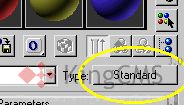
修改材质的参数,注意下图中黄色标示的参数:
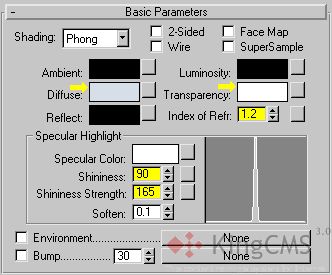
修改DIFFUSE和TRANSPARENCY的方法是点击旁边的色框,然后选择适当的颜色,完成后将材质赋与球体

很普通,我们应该给球体施点魔法。
点击REFLECT色框右边的按钮,看到了吗?
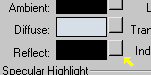
在弹出的对话框中选择一种FALLOFF贴图,置以下参数:
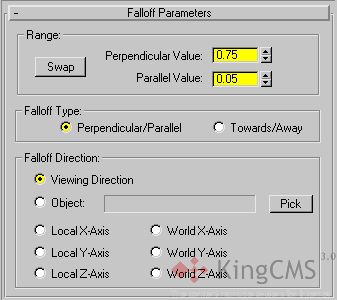
在材质编辑器中往上一层,回到RAYTRACE层
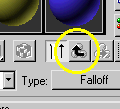
渲染场景

像那么回事了,把它放到合适的环境中,用灯光营造合适的后气氛
尽量弄得神秘点:



